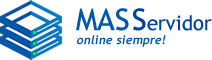VirtualDJ es otro software muy utilizado para realizar mezclas de audio, es muy potente y entre sus ventajas esta que funciona tanto para Windows como para MacOS. Otra caracteristica importante y que nos interesa es la capacidad de realizar una transmision de audio por internet, de esta manera tus mezclas pueden llegar a cientos de oyentes utilizando una radio online.
En esta guia te enseñaremos a configurar VirtualDJ para transmitir radio online utilizando nuestros servicios de streaming y el servidor icecast; tambien puedes utilizar VirtualDJ con shoutcast y la guia te servira tambien para cualquier otro proveedor de radio online.
¿Como transmitir radio online con VirtualDJ?
La configuracion es muy sencilla, para comenzar necesitas:
- Descargar e instalar VirtualDJ (sitio web oficial).
- Tener a mano los Datos de conexion del servicio, el servidor de streaming que utilizaras para la transmision.
- Para comenzar ejecuta VirtualDJ en tu computadora, la interfaz inicial de VirtualDJ es similar a la siguiente:

- Para abrir las opciones de configuracion haz clic en el icono de rueda dentada que se encuentra en la parte superior izquierda de la pantalla:

- En la nueva ventana que se abrira selecciona Broadcast y luego Radio Server, en esta seccion ingresaremos los datos del servidor de streaming que vamos a utilizar.

- Ahora necesitamos rellenar la informacion de nuestra radio online, los campos necesarios son:
- Server URL: la direccion del servidor de streaming de nuestra radio online.
- Mount Address: para una transmision en vivo utilizaremos el punto de montaje "live o stream" sin las comillas.
- Server Port: El puerto de la radio online, si no lo recuerdas puedes ingresar al panel de control de la radio o consultar via chat con el personal de soporte tecnico.
- Password: La contraseña de la fuente de tu radio online, recuerda que existen 2 contraseñas diferentes (contraseña de administrador y contraseña de la fuente). La contraseña de administrador se utiliza para ingresar al panel de control y la contraseña de la fuente se utiliza para la transmision en vivo.
Al finalizar haz clic en el boton START BROADCAST.
Si todos los datos fueron configurados correctamente el resultado sera similar a la imagen abajo:

Manual de Usuario Oficial VirtualDJ: https://es.virtualdj.com/help/
Si siguio correctamente los pasos, su señal estara saliendo online, en su APP y/o en su web.
Consultas: [email protected]